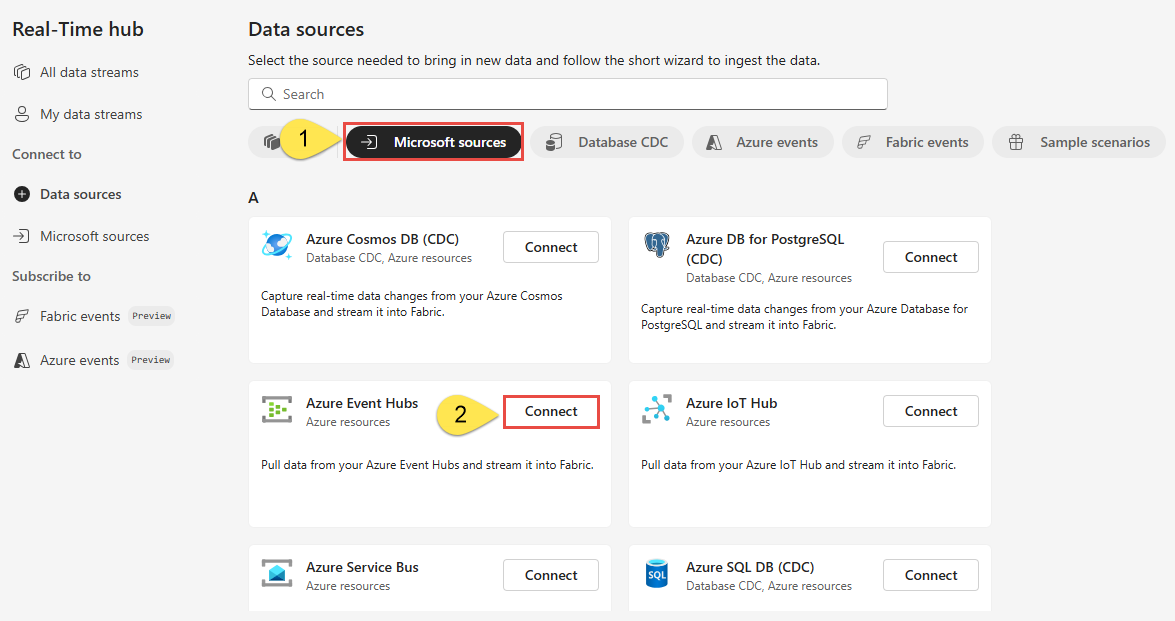Azure Event Hubs'dan gerçek zamanlı hub'a olay alma
Bu makalede, azure olay hub'ından gerçek zamanlı hub'a olayların nasıl alındığı açıklanır.
Önkoşullar
- Yapı kapasitesi lisans modunda (veya) Katkıda Bulunan veya daha yüksek izinlere sahip Deneme lisansı modunda bir çalışma alanına erişim.
- Azure Event Hubs ad alanı ve olay hub'ına sahip değilseniz bir olay hub'ı oluşturun.
- Olay hub'ına yönelik erişim anahtarlarını almak için uygun izne sahip olmanız gerekir. Olay hub'ına genel erişim sağlanmalı ve güvenlik duvarının arkasında veya sanal ağda güvenliği sağlanmamalıdır.
Azure olay hub'ından olay alma
Azure olay hub'ından Gerçek Zamanlı hub'a olayları şu yollardan biriyle alabilirsiniz:
Microsoft kaynakları sayfası
Gerçek Zamanlı hub'da sol gezinti menüsünden Microsoft kaynakları'nı seçin. Kaynak adınızı yazmak için arama kutusunu kullanabilir veya kaynağınızı aramak için filtreleri (Kaynak, Abonelik, Kaynak grubu, Bölge) kullanabilirsiniz.
Üstteki Kaynak için açılan listeden Azure Event Hubs'ı seçin.
Abonelik için olay hub'ınız ile kaynak grubuna sahip bir Azure aboneliği seçin.
Kaynak grubu için olay hub'ınızı içeren bir kaynak grubu seçin.
Bölge için olay hub'ınızın bulunduğu konumu seçin.
Şimdi, fareyi olay hub'ları listesinde Gerçek Zamanlı hub'a bağlamak istediğiniz olay hub'ının adının üzerine getirin ve Bağlan düğmesini seçin veya ... (üç nokta) ve ardından Veri kaynağını bağla'yı seçin.
Bağlantı ayarlarını ve kimlik bilgilerini yapılandırma
Bağlan sayfasındaki Bağlantı ayarlarını yapılandır bölümünde şu adımları izleyin:
Event Hubs ad alanınızdan bir olay hub'ı seçin.
Event Hubs ad alanı veya olay hub'ı için bir erişim anahtarı seçin.
Olay hub'ına yönelik mevcut bir bağlantı varsa, Bağlantı açılan listesinde gösterilir. Bu öğeyi seçin. Aksi takdirde Olay hub'ına bağlantı oluşturmak için Yeni bağlantı'yı seçin.
Azure olay hub'ınız ile mevcut bir bağlantı varsa, bu bağlantıyı seçer ve ardından Azure olay hub'ı kaynağını yapılandırma ve bu kaynağa bağlanma bölümüne geçersiniz.
Açılan pencerede tüm alanlar (Event Hubs ad alanı, Olay hub'ı, Bağlantı adı, Kimlik doğrulama türü, Paylaşılan erişim anahtarı adı ve Paylaşılan erişim anahtarı değeri) otomatik olarak doldurulmalıdır. Bağlantı adını güncelleştirmek isteyebilirsiniz. Örneğin:
mynamespace-myehub-connection. Pencerenin alt kısmındaki Bağlan'ı seçin. Bağlantıyı Bağlantı açılan listesinde görürsünüz. Aynı olay hub'ı için Bağlantı sihirbazını bir sonraki başlatışınızda, açılan listede bu bağlantıyı görürsünüz.Veri kaynakları sayfası bölümünü atlayın ve Azure olay hub'ı kaynağını yapılandırma ve bu kaynağa bağlanma bölümüne geçin.
Veri kaynakları sayfası
Sol gezinti çubuğunda Gerçek Zamanlı'ya tıklayın.
Gerçek Zamanlı hub sayfasında, sol gezinti menüsünde bağlan altında + Veri kaynakları'nı seçin. Ayrıca sağ üst köşedeki + Veri kaynağına bağlan düğmesini seçerek Tüm veri akışları veya Veri akışlarım sayfalarından Veri kaynakları sayfasına da ulaşabilirsiniz.
Veri kaynakları sayfasında, üst kısımdaki Microsoft kaynakları kategorisini seçin ve ardından Azure Event Hubs kutucuğunda Bağlan'ı seçin.
Şimdi Azure olay hub'ına bağlanma bölümündeki yönergeleri izleyin.
Bağlantı ayarlarını ve kimlik bilgilerini yapılandırma
Olay hub'ına bağlantı oluşturmak için Bağlan sayfasında Yeni bağlantı'yı seçin.
Azure olay hub'ınız ile mevcut bir bağlantı varsa, aşağıdaki görüntüde gösterildiği gibi mevcut bağlantıyı seçer ve ardından Azure olay hub'ı kaynağını yapılandırma ve bu kaynağa bağlanma bölümüne geçersiniz.
Bağlantı ayarları bölümünde şu adımları uygulayın:
Bağlantı kimlik bilgileri bölümünde şu adımları uygulayın:
Bağlantı adı için olay hub'ına bağlantı için bir ad girin.
Kimlik doğrulama türü için Paylaşılan Erişim Anahtarı'nın seçili olduğunu onaylayın.
Paylaşılan Erişim Anahtarı Adı için paylaşılan erişim anahtarının adını girin.
Paylaşılan Erişim Anahtarı için, paylaşılan erişim anahtarının değerini girin.
Sayfanın alt kısmındaki Bağlan'ı seçin.
Şimdi Azure olay hub'ı kaynağını yapılandırma ve bu kaynağa bağlanmaya devam edin.
Azure olay hub'ını yapılandırma ve azure olay hub'ına bağlanma
Şimdi sihirbazın Bağlan sayfasında Tüketici grubu için tüketici grubunun adını girin. Varsayılan olarak,
$Defaultolay hub'ı için varsayılan tüketici grubu olan seçilir.Veri biçimi için Azure olay hub'ınızdan almak istediğiniz gelen gerçek zamanlı olayların veri biçimini seçin.
Sağdaki Akış ayrıntıları bölümünde, Sihirbazın oluşturacağı olay akışını kaydetmek istediğiniz Doku çalışma alanını seçin.
Olay akışı adı için olay akışı için bir ad girin. Sihirbaz, seçilen olay hub'ını kaynak olarak içeren bir olay akışı oluşturur.
Akış adı, olay akışının adına -stream eklenerek sizin için otomatik olarak oluşturulur. Sihirbaz tamamlandığında bu akışı Gerçek zamanlı hub Tüm veri akışları sayfasında görebilirsiniz.
Sayfanın alt kısmındaki İleri'yi seçin.
Gözden geçir ve bağlan sayfasında ayarları gözden geçirin ve Bağlan'ı seçin.
Veri akışı ayrıntılarını görüntüleme
Gözden Geçir + bağlan sayfasında, Olay akışını aç'ı seçerseniz sihirbaz, seçtiğiniz olay hub'ını kaynak olarak kullanarak sizin için oluşturduğu olay akışını açar. Sihirbazı kapatmak için sayfanın alt kısmındaki Son'u seçin.
Akışı Tüm veri akışları ve Veri akışlarım sayfalarında görmeniz gerekir. Ayrıntılı adımlar için bkz . Doku Gerçek Zamanlı hub'ında veri akışlarının ayrıntılarını görüntüleme.
İlgili içerik
Veri akışlarını kullanma hakkında bilgi edinmek için aşağıdaki makalelere bakın: